怎样给word加页码 word插入页码的方法
Word是一款功能强大的文字处理软件,很多时候我们需要给文档添加页码来方便阅读和管理,那么怎样给Word文档添加页码呢?Word提供了简单易行的方法来插入页码,只需在菜单栏中选择插入选项,然后在页码功能中选择想要的页码样式即可。接下来我们就来详细介绍一下Word插入页码的具体步骤。
操作方法:
1.选择“插入-页码”,可以从中选择需要插入的页码类型。比如是在页面的顶端还是底端等。
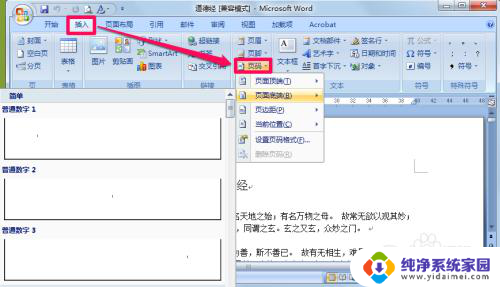
2.插入页码之后可以像平时那样修改其字体、颜色以及段落等等属性,这个和我们平时使用是一样的。
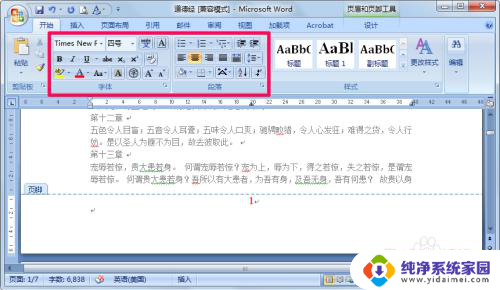
3.执行“页码-设置页码格式”,在其中可以设置编号的格式。另外在页码编号里可以选择续前节,意思就是此处的页码接着前面的往下编号;如果选择起始页码,意思就是在当前节以你选择的页码数开始。
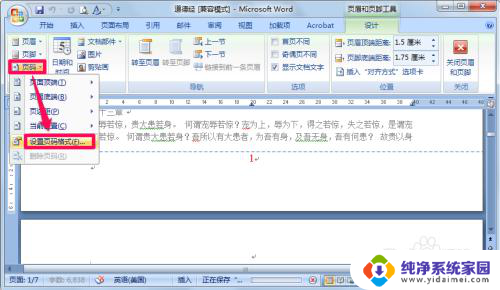
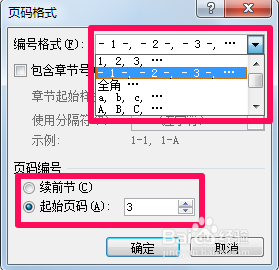
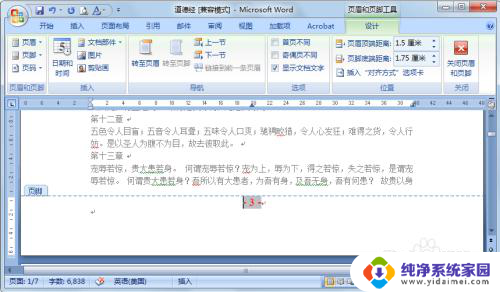
4.点击时间和日期可以为页脚中添加时间,右边语言中可以选择英语或者中文格式。

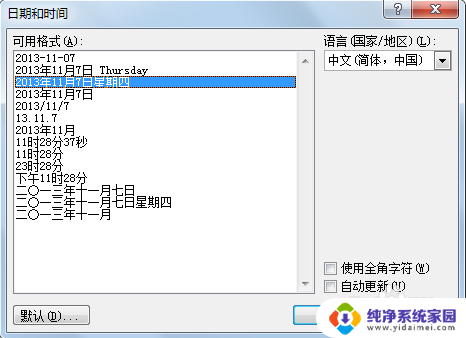
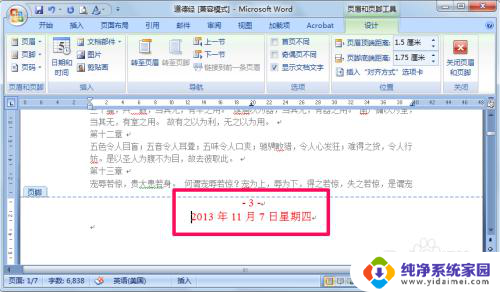
5.如果想在某页开始重新开始对页码编号,那么就要先为文档插入分节符。选中页面布局选项卡,在分节符中选“下一页”,这样就插入好分节符了。
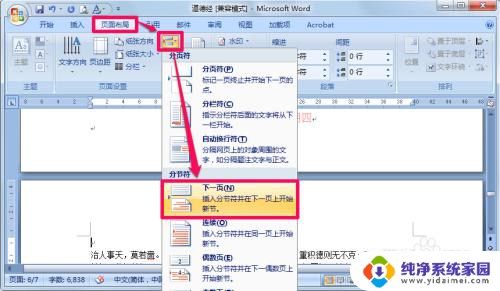
6.在下一节的页码中把“链接到前一条页眉”取消,然后根据需要修改页码。这样就不会接着前面的页码了。
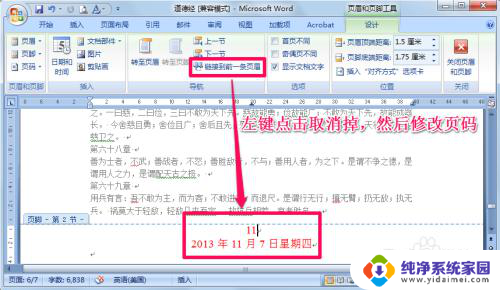
7.这里给大家看一下成果。
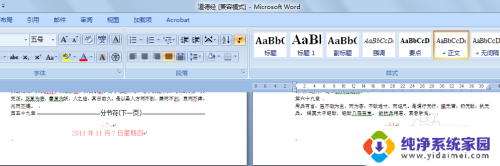
8.选择首页不同,就可以为首页添加不同于其它页的页码了。
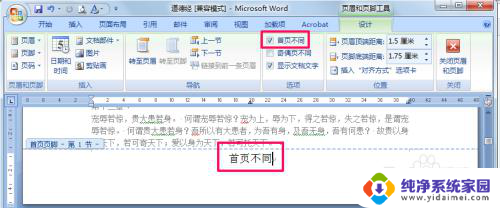
9.选择“奇偶页不同”就可以为奇数页和偶数页分别添加不同的页码。
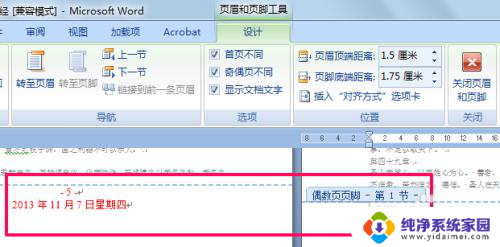
10.在页脚距底端距离中可以更改页码距离页面下端的距离。
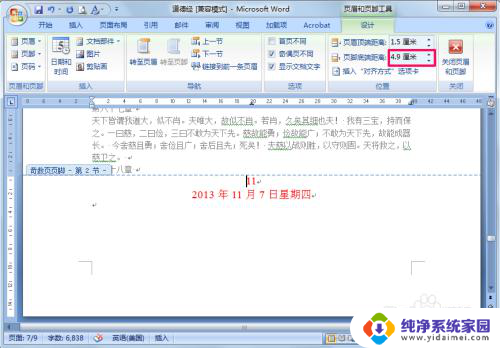
11.以上基本包含了平时应用页码时所遇到的各种问题,希望此篇经验能帮助大家^_^
以上就是怎样给word加页码的全部内容,有需要的用户就可以根据小编的步骤进行操作了,希望能够对大家有所帮助。
怎样给word加页码 word插入页码的方法相关教程
- 怎么在word里插入页码 Word文档如何快速添加页码
- 怎么在word加页码 Word如何插入页码
- word页脚插入页码 Word文档中如何自定义页脚和页码
- wpsword怎么设置页码 WPS word页码和总页码的添加方法
- word页面底端怎么设置页码 Word中如何在底部插入页码
- word页码怎么设置两种页码 在一个word文档中插入两种不同样式的页码技巧
- word加入页数 word怎么设置页码
- word添加页码怎么从第二页开始 word如何从第二页开始插入页码
- wpsword文档中如何添加页码 wps word文档中如何插入页码
- 如何给文件加页码 Word文档如何快速添加页码
- 笔记本开机按f1才能开机 电脑每次启动都要按F1怎么解决
- 电脑打印机怎么设置默认打印机 怎么在电脑上设置默认打印机
- windows取消pin登录 如何关闭Windows 10开机PIN码
- 刚刚删除的应用怎么恢复 安卓手机卸载应用后怎么恢复
- word用户名怎么改 Word用户名怎么改
- 电脑宽带错误651是怎么回事 宽带连接出现651错误怎么办